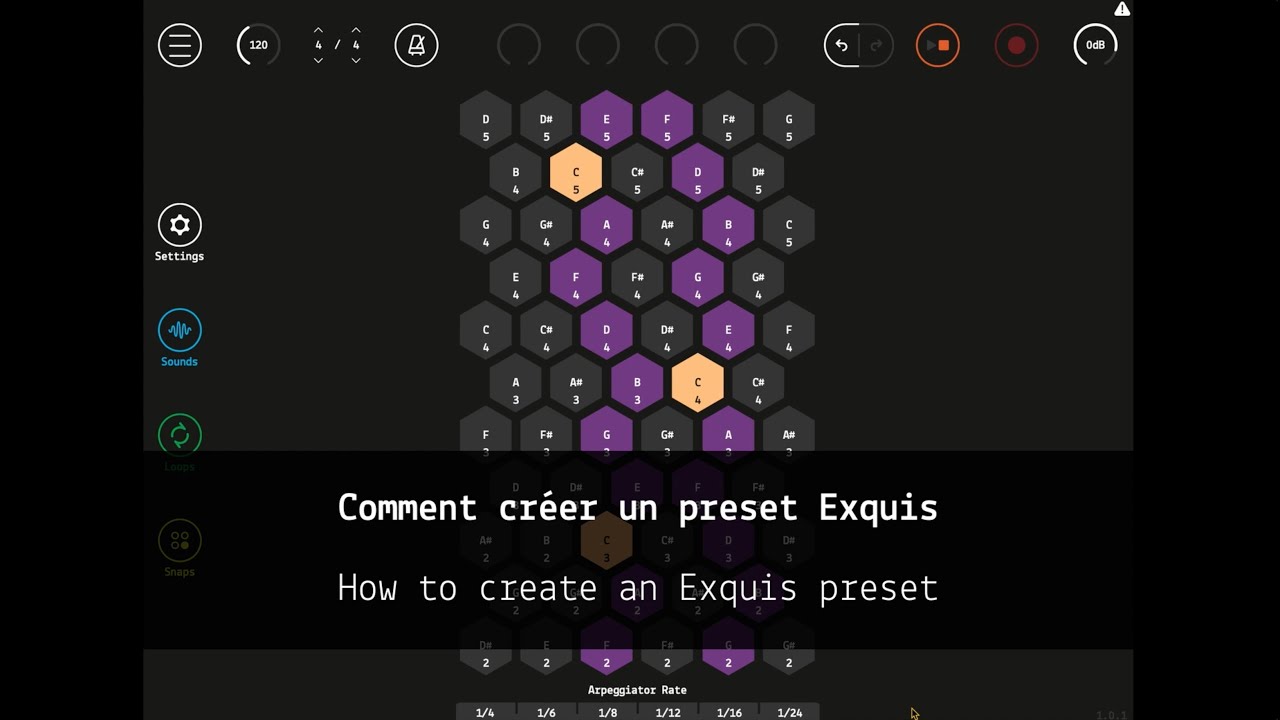[Version française plus bas]
- If not done already, in the main menu (top left corner) > Plugin list, scan your VST/VST3/AU plugins on your computer.
- In the Sound menu, create a track, either by double-clicking on a plugin from the list on the left with the mouse, or by selecting a preset from the hexagonal preset library.
- In the Loops menu, show the plugin editor via a right click on the track (blue hexagon)
- Make all desired changes from the plugin user interface.
- Back in the Loops menu, again via a right click on the track, save the track as a new preset.
- Save it in Documents > Intuitive Instruments > Exquis > Presets > [folder] > [subfolder].
- In the main menu, click on Preset list > Refresh to refresh the preset list in the Sound menu.
- Your preset should now appear in the hexagonal preset library, in the desired path; you can now create a track from it.
/
- Si ce n’est pas déjà fait, dans le menu principal (coin supérieur gauche) > Liste des plugins, scannez vos plugins VST/VST3/AU sur votre ordinateur.
- Dans le menu Sounds, créez une piste, soit en double-cliquant avec la souris sur un plugin dans la liste de gauche, soit en sélectionnant un preset depuis la bibliothèque de presets hexagonale.
- Dans le menu Loops, ouvrez le plugin (« Show Plugin Editor ») via un clic droit sur la piste (hexagone bleu).
- Effectuez toutes les réglages souhaités à partir de l’interface utilisateur du plugin.
- De retour dans le menu Loops, toujours via un clic droit sur la piste, enregistrez la piste en tant que nouveau preset (« Save Plugin Preset »).
- Enregistrez-le dans Documents > Intuitive Instruments > Exquis > Presets > [dossier] > [sous-dossier].
- Dans le menu principal, cliquez sur Preset list > Refresh pour actualiser la liste des préréglages dans le menu Son.
- Votre preset devrait maintenant apparaître dans la bibliothèque de preset hexagonale, dans le chemin d’arborescence souhaité ; vous pouvez maintenant créer une piste à partir de celui-ci.